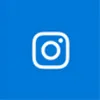インスタのPC版でもDMが使えます。
DMの機能としてはPC版もアプリ版とほとんど同じとなってます。
ただし、PC版ではビデオチャットが使えなかったり一度見たら消える写真が見れないといった違いもあります。
このページではインスタのPC版でDMの使い方を解説します。
メッセージの改行やオンライン中を隠す方法などもあるので参考にしてください。
インスタのPC版でDMの使い方
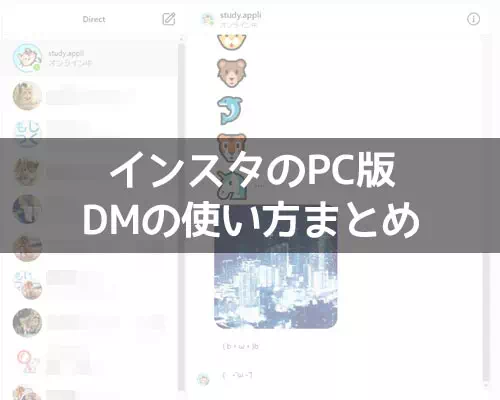
インスタのPC版でDMを見ることができます。
PC版からDMを確認するには以下の方法で行います。
※インスタのPC版にログインしてない場合は先にログインをしておきましょう
- インスタグラムのPC版を開く
- 画面上部にある『紙飛行機アイコン』をクリック
- DM画面が表示される
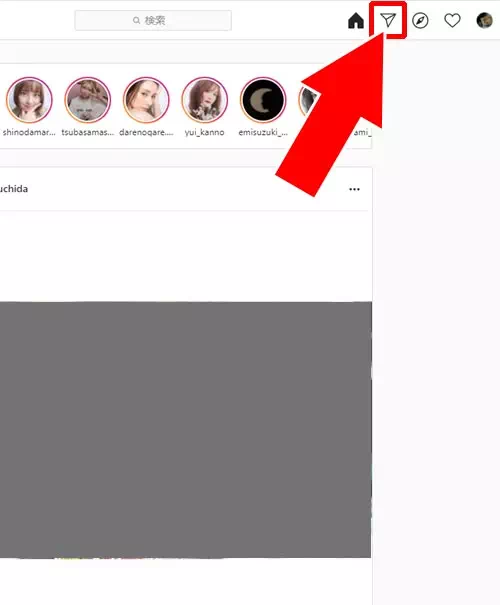
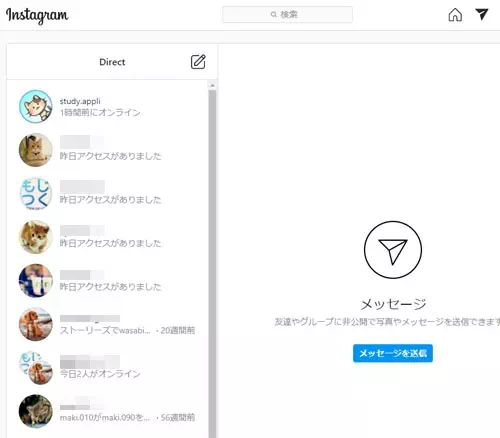
これでPC版からDM画面にアクセスすることができます。
PC版のDMでは主に以下のようなことが行えます。
- DMのメッセージを見る
- DMからメッセージや画像を送信する
- DMのメッセージを送信取消する
- DMのメッセージにいいねする
アプリ版のDMでできる事はだいたい同じように使えます。
それぞれの使い方について詳しく解説します。
PCからDMのメッセージを見る
インスタのPC版でDMのメッセージを見るには以下の方法で行います。
※PC版のDM画面から解説してます
- PC版のDM画面でメッセージを見たい相手を選択
- DMのメッセージ画面が表示される
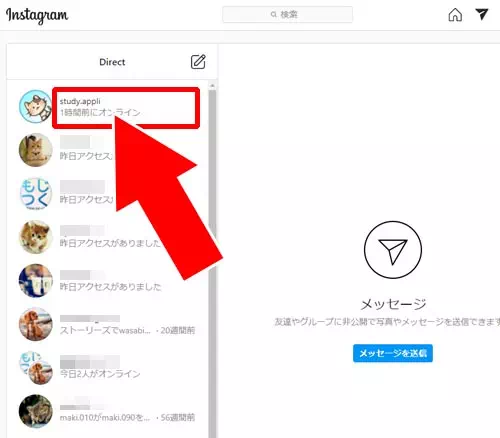
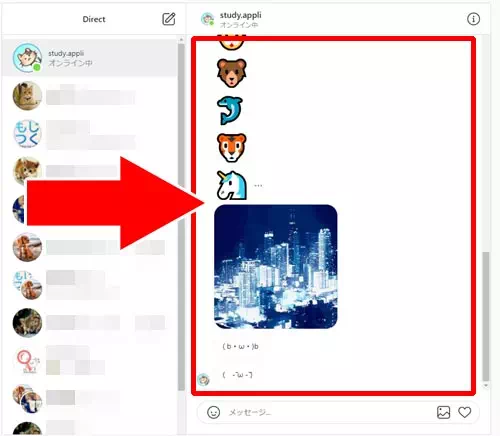
これでDMのメッセージを見ることができます。
メッセージはアプリ版で使用しているアカウントと同期しています。
そして、アプリ版と同様にPC版からDMメッセージを見ると相手には既読が付くようになってます。
PCからDMのメッセージや画像を送信する
PC版からDMを使ってメッセージの送信や画像の送信をすることもできます。
PCからDMのメッセージや画像を送信したい場合は以下の方法で行います。
※PC版のDM画面から解説してます
- PC版のDM画面でメッセージや画像を送りたい相手を選択
- DMのメッセージ画面で『メッセージ』をクリック
- 送信したいメッセージを入力して『送信』または『Enter』キーを押す
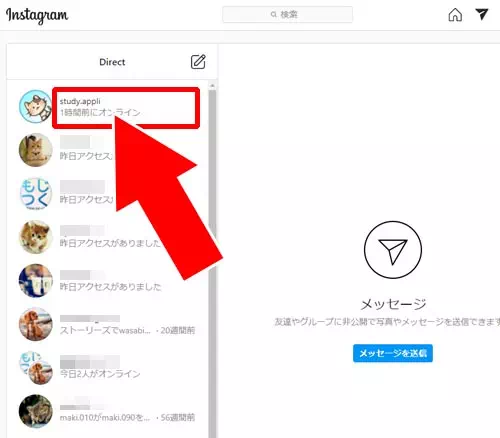
※画像を送信したい時は『写真アイコン』をクリックして送信したい画像を選択する
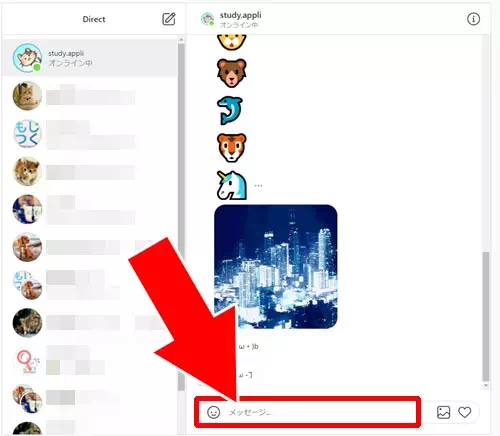
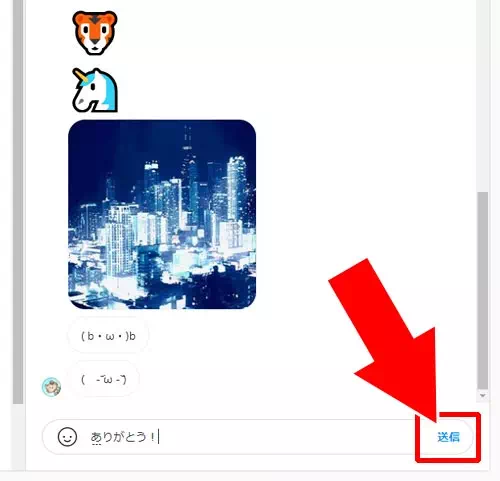
これでDMからメッセージや画像を送信することができます。
PCに保存してある写真などをインスタの友達に送りたい時などはこの方法でPCから送るのが便利そうですね。
PCからDMのメッセージを送信取消する
PCからDMのメッセージを間違えて送信してしまった場合には送信取消で削除することができます。
PC版のDMで送信取消するには以下の方法で行います。
※PC版のDM画面から解説してます
- PC版のDM画面でメッセージの送信取消したい相手を選択
- DMのメッセージ画面で送信取消したいメッセージを探して『…』をクリック
- 『送信を取り消し』をクリック
- 『メッセージの送信を取り消しますか?』という確認画面が表示されるので『送信を取り消し』をクリック
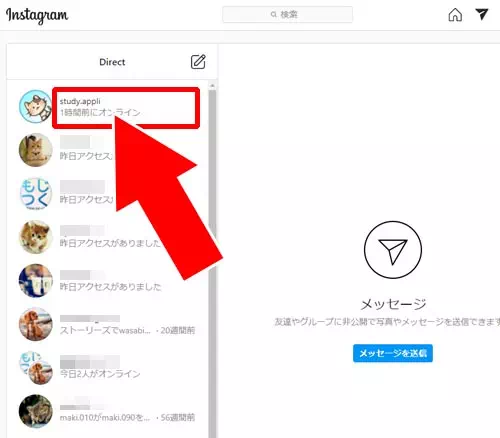
※メッセージにマウスカーソルを合わせると『…』が表示されます
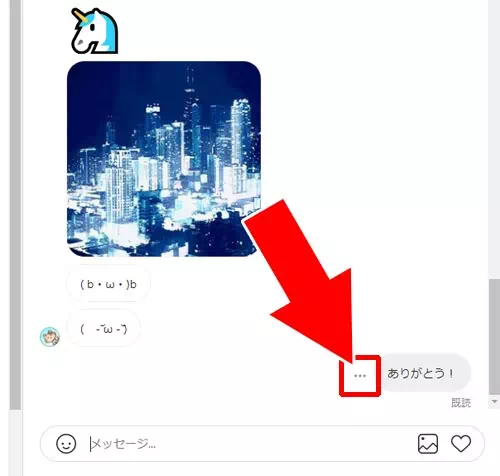
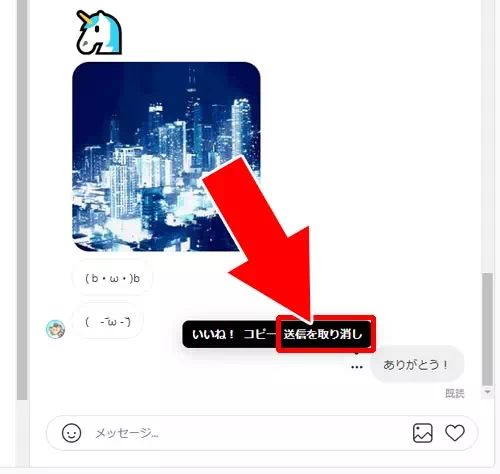
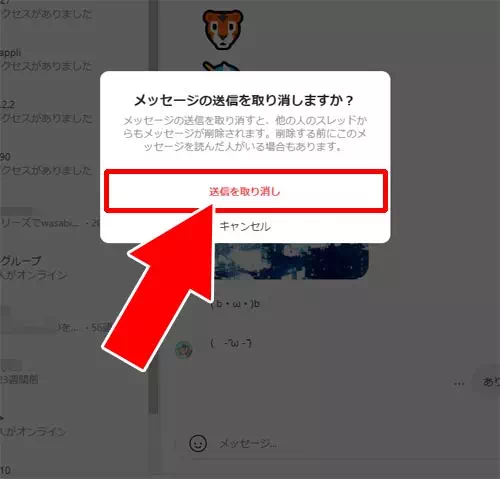
これでPCからDMメッセージの送信取消ができます。
インスタのDMで送信取り消しを使うと相手の画面からもメッセージが削除されます。
インスタのDMの送信取り消し機能については以下で詳しく解説してるのでこちらも参考にどうぞ。
関連リンク
PCからDMのメッセージにいいね(ハート送信)する
PCからDMのメッセージにいいね(ハート送信)するには以下の方法で行います。
※PC版のDM画面から解説してます
- PC版のDMでメッセージ画面を開く
- DMのメッセージ画面でいいねしたいメッセージを探して『…』をクリック
- 『いいね』をクリック
※メッセージにマウスカーソルを合わせると『…』が表示されます
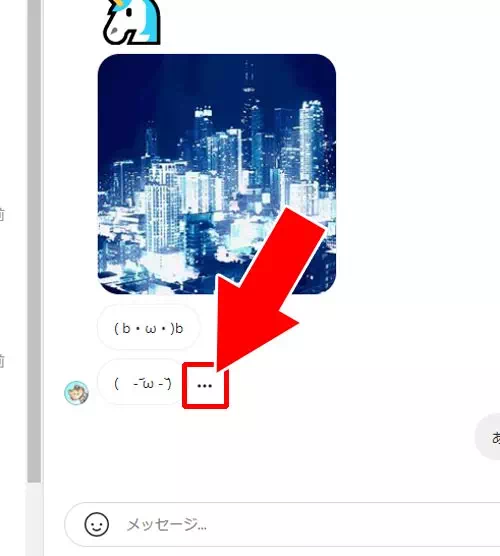
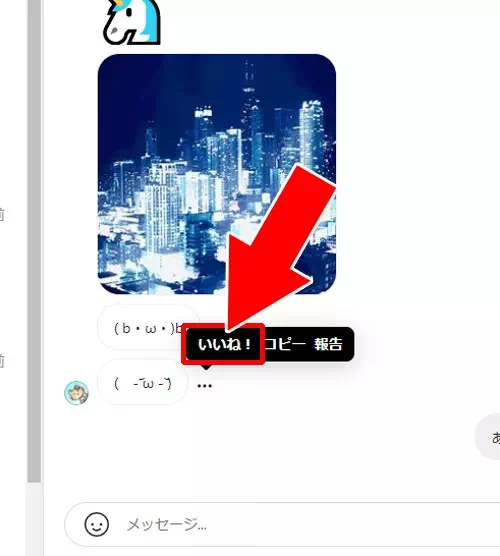
これでPCからDMのメッセージにいいねすることができます。
また、メッセージをダブルクリックすることでいいねすることも可能です。
DMの転送機能を使う方法
PC版インスタグラムでは受信したDMを別のユーザーに転送することができます。
スマホ版と同様に簡単に利用できるのでぜひ試してみてください。
- インスタグラムのPC版にログインしDM(紙飛行機アイコン)を開く
- 転送したいメッセージの上にカーソルを合わせ"…"(詳細アイコン)をクリック
- 「転送」を選択し転送先のユーザーを検索して選ぶ
- 「送信」ボタンを押せばメッセージが転送される
DMの転送を活用すれば重要なメッセージをほかの人と共有しやすくなります。
ただし送信者が削除したメッセージは転送できないため必要な場合は早めに対応しましょう。
インスタのPC版でDMを使う時のコツ
インスタのPC版でDMを使う時に知っておいた方が良いことがあります。
今回はメッセージの改行方法とログイン情報を隠す方法についてまとめました。
インスタをPCから使う時には知っておくと便利だと思うので参考にしてください。
DMのメッセージを改行する方法
インスタのPC版のDMでメッセージを送る時に改行する方法があります。
通常はキーボードの『Enter』キーを押すとメッセージが送信されてしまいます。
そこで、メッセージを改行したい時には『Shift』+『Enter』キーを押すようにしましょう。
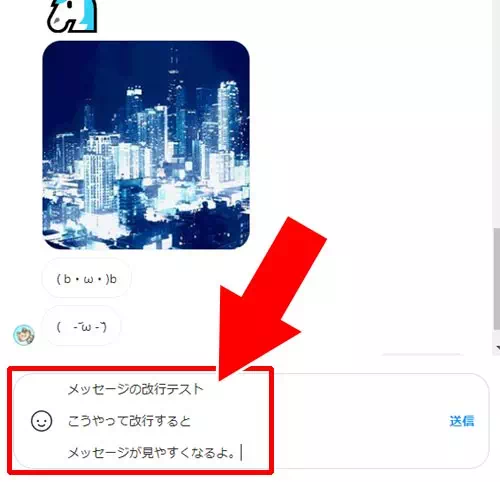
このように『Shift』+『Enter』キーでメッセージを改行することができます。
インスタのDMで改行を使いたいケースというのも意外とあるので覚えておくと良いですよ。
オンライン確認やログイン中の非表示方法
PCからインスタにログインした場合でもDM画面で『オンライン中』という表示によってログイン情報がバレる仕組みです。
このオンライン中という表示を隠したい時や特定の相手に見られたくない場合にはDMのミュート機能を使います。
インスタのDMにはミュート機能があり、メッセージをミュートに設定した相手には『オンライン中』が表示されないようになってます。
PC版インスタのDMでメッセージをミュートにするには以下の方法で行います。
※PC版のDM画面から解説してます
- PC版のDM画面でオンライン中を見せたくない相手を選択
- DMのメッセージ画面で『i』をクリック
- 『メッセージをミュート』をクリックしてオンにする
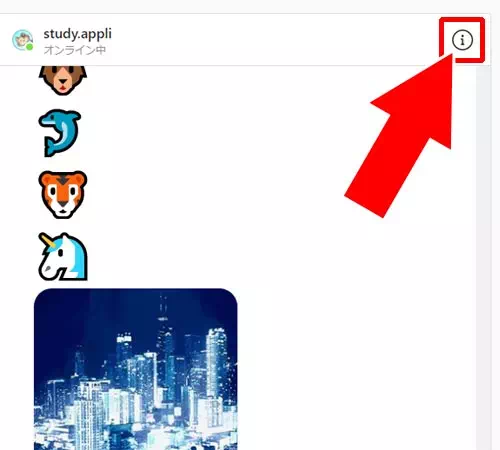
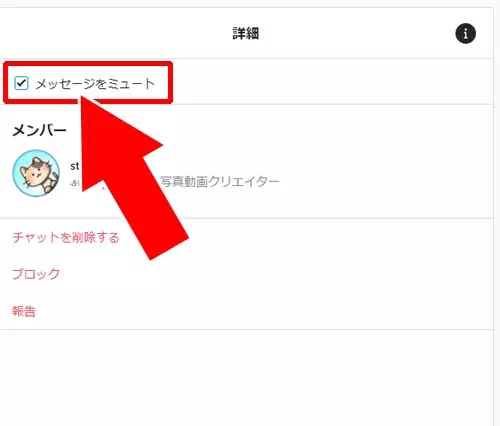
これでメッセージがミュート状態となり、相手にはオンライン中が表示されないようになります。
DMのミュート機能はアプリ版でもPC版でも同じように使えます。
ミュート機能の仕組みも同じなので気になる方は以下を参考にしてください。
関連リンク
環境別で異なる改行キーについて
PC版インスタのDMでは基本的に「Shift+Enter」で改行できますが使用している環境によっては操作が異なる場合があります。
Windows環境では「Ctrl+Enter」Mac環境では「Command+Enter」が改行に対応するケースもあります。
ご利用のブラウザやOSによって動作が変わることがあるため思った通りに改行されないときはこれらのキー操作を試してみてください。
特に職場や学校など複数の環境で使用する際にはどのキーで改行できるかを事前に確認しておくとスムーズでしょう。
ブラウザやOSによる挙動の違い
インスタのPC版はブラウザで動作するため利用環境によって改行の挙動が異なることがあります。
例えばGoogleChromeでは問題なく改行できてもSafariや一部のブラウザではうまく動作しない場合があります。
またOSによってもキー入力の反応に差が出ることがあるため同じ操作をしても結果が異なることがあるでしょう。
こうした場合には別のブラウザを利用するかアプリ版を併用するなど環境を切り替えて対応することをおすすめします。
PC版インスタのDMで使えない機能
PC版インスタのDMはメッセージのやり取りも普通にできるので便利ですが使えない機能もあります。
現状、確認している部分で使えない機能としては以下の機能です。
- 一度見たら消える写真
- ビデオチャット
- ボイスメッセージ
この機能はPCから使えない状態となってます。
一度見たら消える写真はPCから見れないですし、送信することもできません。
PC版のDMで一度見たら消える写真を見ると以下のような状態となります。
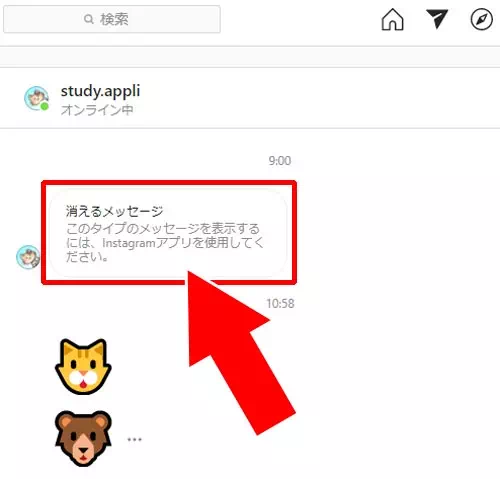
このように、『消えるメッセージ』と表示されるだけで写真や画像は見れないようになってます。
また、ビデオチャットに関してはリンクやボタンすら表示されていないのでそもそも使えない状態です。
音声メッセージの録音・送信もPC版では利用できません。
ボイスメッセージを送りたい場合はスマホから行いましょう。
この機能はもしかしたら今後のアップデートによって使えるようになるかもしれませんが現状では使えない機能なので覚えておきましょう。
まとめ
インスタのPC版でDMが使えるのは嬉しいですね。
使えない機能もありますが、基本的なDMの機能としては十分使える仕様になってます。
個人的にはメッセージの送信や送信取り消しが使えるだけでも結構良い感じです。
今後更に使える機能が増えることも考えられるのでPCからインスタを使っている方は是非DMも活用していくと良いですよ。